首先把 SELINUX 和 firewalld 关闭
# sysctl -w kernel.hostname=Zabbix_server # sysctl -p # echo 'Zabbix_server' > /etc/hostname # sed -i /etc/selinux/config # sed -i #
前端安装的先决条件(如果无法连接可以去https://repo.zabbix.com/zabbix/ 下载)
Zabbix 前端需要额外的基础安装包。 您需要在运行 Zabbix 前端的系统中启用可选 rpms 的软件仓库:
# yum -y install yum-utils # -config-manager --enable rhel--server-optional-rpms
添加 Zabbix 软件仓库
安装软件仓库配置包,这个包包含了 yum(软件包管理器)的配置文件:
# rpm -ivh http://repo.zabbix.com/zabbix/4.0/rhel/7/x86_64/zabbix-release-4.0-1.el7.noarch.rpm
安装 Server/前端
安装 Zabbix server(适用于 RHEL7,在 RHEL 6 上弃用)并使用 mariadb 数据库:
# yum -y install zabbix-server-mysql
安装 Zabbix 前端(适用于 RHEL 7,在 RHEL 6 上弃用)并使用 mariadb 数据库:
# yum -y install zabbix-web-mysql
安装 httpd
# yum -y install httpd # systemctl start httpd # systemctl enable httpd
安装数据库,安装完毕后启动,设置开机自动启动
# -y mariadb-server mariadb # vim /etc/my.cnf.d/server.cnf 在【mysqld】选项组中加入:character_set_server=utf8mb4 # systemctl start mariadb # systemctl enable mariadb
初始化数据库
# mysql_secure_installation 首先是设置密码,会提示先输入密码 Enter current password for root (enter for none):<–初次运行直接回车 设置密码 Set root password? [Y/n] <– 是否设置root用户密码,输入y并回车或直接回车 New password: <– 设置root用户的密码 Re-enter new password: <– 再输入一次你设置的密码 其他配置 Remove anonymous users? [Y/n] <– 是否删除匿名用户,回车 Disallow root login remotely? [Y/n] <–是否禁止root远程登录,回车, Remove test database and access to it? [Y/n] <– 是否删除test数据库,回车 Reload privilege tables now? [Y/n] <– 是否重新加载权限表,回车 初始化MariaDB完成,接下来测试登录 mysql -uroot -ppassword 完成。
创建zabbix数据库,创建zabbix用户,分配zabbix数据库权限给zabbix用户
# mysql -uroot -p # CREATE DATABASE zabbixIDENTIFIED BY # FLUSH PRIVILEGES;
导入数据
使用 mariadb 来导入 Zabbix server 的初始数据库 schema 和数据
# gunzip /usr/share/doc/zabbix-server-mysql*/create.sql.gz # mysql -uzabbix -p zabbix <create.sql 随后输入zabbix用户密码
为 Zabbix server 配置数据库
编辑 zabbix_server.conf 文件以使用已创建的数据库。例如:
# vim /etc/zabbix/zabbix_server.conf DBHost=Zabbix_server #数据库的服务器名或IP地址 DBName=zabbix #数据库名 DBUser=zabbix #用户名 DBPassword=zabbix #密码
运行以下命令以启动 Zabbix server 进程并设置开机自启:
# systemctl start zabbix-server # systemctl enable zabbix-server
Zabbix 前端配置
对于 centos 7 和更高版本,Zabbix 前端的 Apache 配置文件位于 /etc/httpd/conf.d/zabbix.conf。
虽然已经配置了一些 PHP 参数。但是有必要取消 “date.timezone” 注释,并为其 设置正确的时区 。修改后请重启httpd
php_value max_execution_time 300php_value memory_limit 128M php_value post_max_size 16M php_value upload_max_filesize 2M php_value max_input_time 300php_value always_populate_raw_post_data -1php_value date.timezone Asia/shanghai
安装 Agent
运行以下命令以安装并启动 Zabbix agent :
# -y zabbix-agent #systemctl enable zabbix-agent
zabbix的web配置文件为 /etc/zabbix/web/zabbix.conf.php
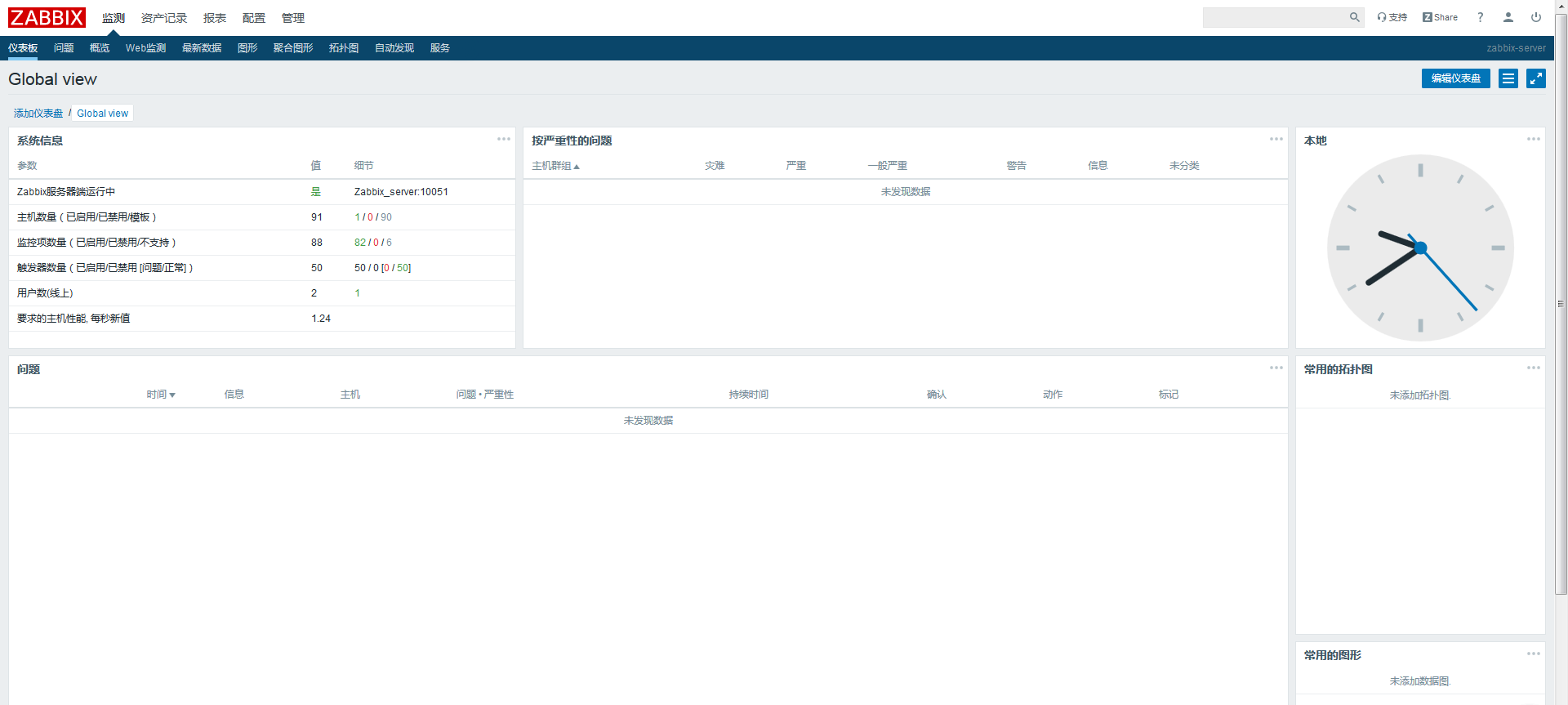
==https:repo_gpgcheck====https:sslverify==/etc/pki/tls/certs/ca-bundle.crt
yum命令安装Grafana# yum -y install grafana
/usr/sbin/grafana-server/etc/init.d/grafana-server/etc/sysconfig/grafana-server/etc/grafana/grafana.inigrafana-server.service/var/log/grafana/grafana.log/var/lib/grafana/grafana.db修改grafana的配置文件
/etc/grafana/grafana.ini[database]type = mysql host = 127.0.0.1:3306name = grafana user = grafanapassword = 123456
# yum -y install fontconfig # yum -y install freetype*# yum -y install urw-fonts
# mysql -uroot -
# systemctl start grafana-server # systemctl enable grafana-server
使用grafana-cli工具从命令行安装Zabbix :
grafana-cli plugins install alexanderzobnin-zabbix-app
该插件将安装到grafana插件目录中;默认路径为/var/lib/grafana/plugins。有关cli工具的更多信息。
注意:必须安装Grafana 3.0或更高版本才能安装和使用插件。
或者,可以手动下载.zip文件并将其解压缩到grafana插件目录中。
首次登录
要运行Grafana,请打开浏览器并转到http://服务器IP地址:3000。如果未配置其他端口,则3000是Grafana监听的默认HTTP 端口。
默认用户名是admin,默认密码是admin。首次登录时,系统会要求更改密码,以后可以转到用户首选项并更改用户名。
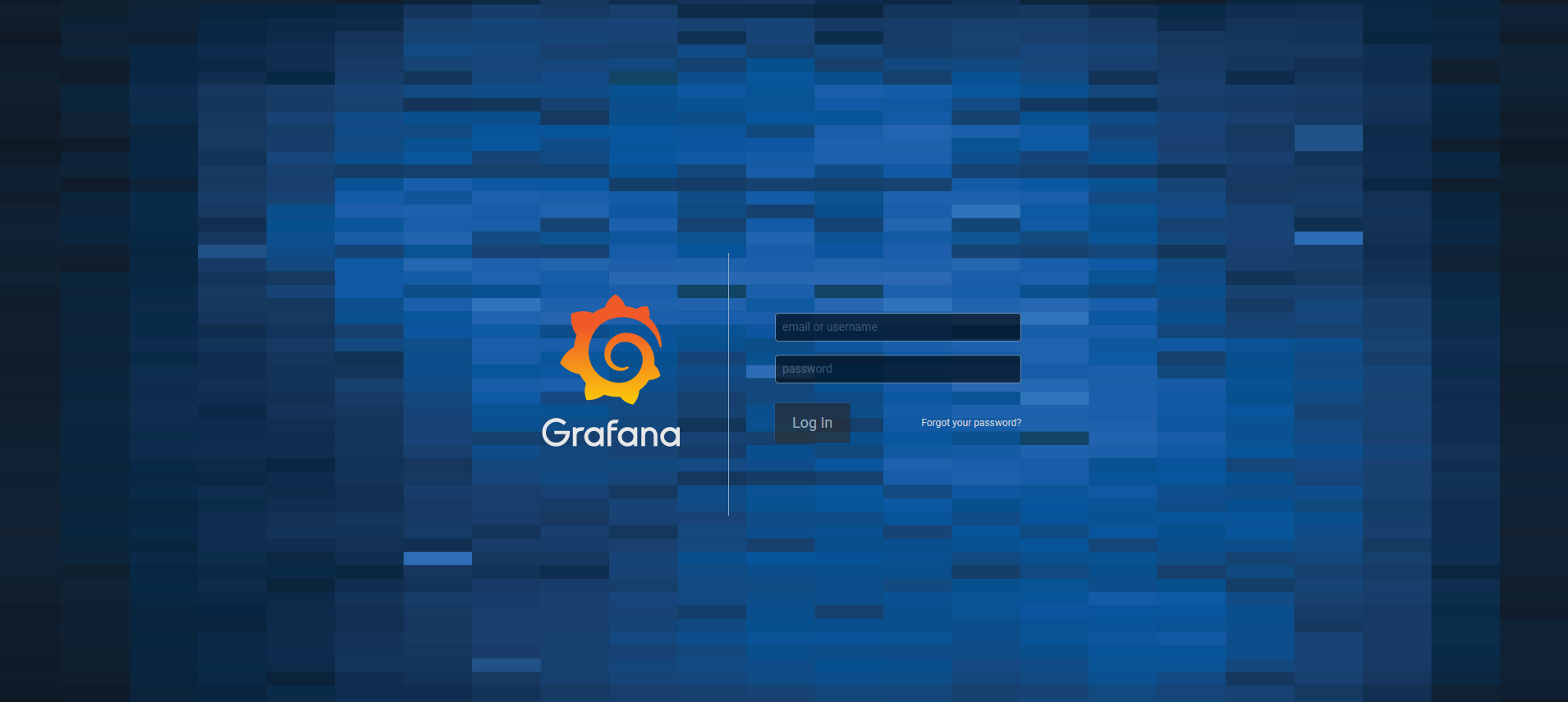
#安装扇形图插件 grafana-cli plugins grafana-piechart-panel #安装主题插件
推荐本站淘宝优惠价购买喜欢的宝贝:
本文链接:https://hqyman.cn/post/1535.html 非本站原创文章欢迎转载,原创文章需保留本站地址!
休息一下~~




 微信支付宝扫一扫,打赏作者吧~
微信支付宝扫一扫,打赏作者吧~